
您好,方法在好系统PE界面选择“手动GHOST”选项。进入ghost选项界面。
默认选项进入ghost主界面。
进入手动GHOST主界面,点击确认进入ghost操作菜单。选择系统恢复,顺序是Local---Parfifion-----From Image,简单记的话就是123(选择第一页的第一项,第二页的第二项,第三页的第三项)。选择要还原的系统镜像,可选择本地镜像或者U盘镜像文件。放置在非系统盘即可。
选择要覆盖的磁盘,一般默认为C盘。提示是否覆盖,磁盘内容将清空。
开始安装,显示安装进度条。 安装完成,是否立即重启,默认重启到这里,手动GHOST安装系统就全部完成了,后面等待系统配置后就可以正常使用了。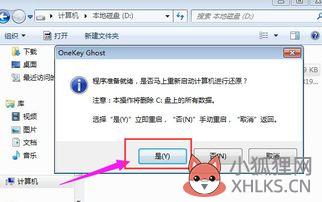
不少萌新在熟悉了使用“好系统”一键安装系统后,对于启动界面的手动GHOST很有兴趣,这里小编就讲下如何使用手动GHOST来进行系统安装方法/步骤1/9分步阅读在好系统PE界面选择“手动GHOST”选项。进入ghost选项界面2/9默认选项进入ghost主界面3/9进入手动GHOST主界面,点击确认进入ghost操作菜单4/9选择系统恢复,顺序是Local---Parfifion-----From Image,简单记的话就是123(选择第一页的第一项,第二页的第二项,第三页的第三项)5/9选择要还原的系统镜像,可选择本地镜像或者U盘镜像文件。
放置在非系统盘即可。
6/9选择要覆盖的磁盘,一般默认为C盘7/9提示是否覆盖,磁盘内容将清空。8/9开始安装,显示安装进度条9/9?安装完成,是否立即重启,默认重启到这里,手动GHOST安装系统就全部完成了,后面等待系统配置后就可以正常使用了。
1、设定好电脑引导顺序或者按某热键(例如有的是F12选择启动设备)。2、进入光盘或者u盘的WinPE,选择进入ghost。
【如是手动进入ghost,假设ghost软件放在d盘ghost文件夹下,那么命令是: ? ? ?d: ? ? ? cd ghost ? ? ? ??ghost ? ?(以上每行命令输入完毕后,都要键入回车。
) ? ? ?3、就看到ghost开启了,键入回车(或点击ok)。4、使用键盘的上下左右键(或鼠标)找到 Local--Partion--From Image,按回车键。5、利用Tab键及回车键(或鼠标)将光标切换到文件位置,下拉菜单处(黑三角),找到之前备份的硬盘分区(d、e、f或者1.2、1.3、1.4字样),进而找到分区内的.gho文件) ? ? ? ? 找到.gho备份,如Winxp.gho或者c_xp.gho文件(此图例4k58.gho),然后用Tab键(或鼠标)切换到Open按钮,按回车键。6、挂载.gho镜像文件,点击OK。
7、接下来,做硬盘选择;如只有一块硬盘,直接按OK。(如有两块硬盘或u盘则会显示两行,谨慎正确选定,再按OK) ? ? 8、选择要恢复的分区(一般选择第一个),也就是系统盘(若有隐藏分区的要小心识别)。9、确定无误要进行恢复就 yes 。
(如未确定,则 no 重来) ? ? ? ? ?{注意}:此处需慎重,别恢复错分区,否则该分区中的文件将全部丢失。【yes】后,就会看见条状缓缓进行着。10、待ghost恢复结束,选按reset computer,将重新启动计算机。
【点击重启,定要即时拔出U盘或退出光盘。









评论列表 (1)
您好,使用手动GHOST进行系统安装需要进入PE界面选择manual ghost选项并确认操作菜单,选择要恢复的系统镜像和覆盖的磁盘后等待进度条完成即可重启计算机并使用新系统了!操作时请注意备份重要数据以防丢失文件或误选分区导致不必要的损失风险哦~
2025年10月03日 12:32